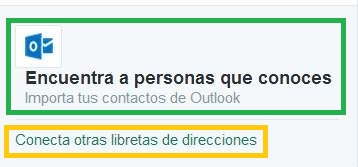 Existe uma opção especifica para quem deseja seguir seus contatos do Outlook.com no Twitter.
Existe uma opção especifica para quem deseja seguir seus contatos do Outlook.com no Twitter.
Assim, de uma forma muito simples, podemos começar a seguir as pessoas que conhecemos na rede social Twitter.
Seguir os contatos do Outlook.com no Twitter
Então, vamos conhecer mais detalhes deste procedimento. No entanto, é importante salientar que é necessário que você crie uma conta no Twitter e uma conta no Outlook.com previamente.
Como seguir os contatos do Outlook.com no Twitter
O primeiro passo que permitirá seguir os contatos do Outlook.com no Twitter requer que você entre nesta rede social. No entanto, você não deve iniciar o login na sua conta no Outlook.com embora, se você já estiver em sua conta de e-mail atual, não será necessário sair da mesma.
Depois de pronto, entre no Twitter e selecione a opção “Encontrar pessoas que você conhece“. Esta opção está disponível se você tiver a possibilidade de importar contatos. Geralmente ocorre quando entramos para o Twitter pela primeira vez e não enquanto estamos navegando na rede social.
Em seguida, o sistema vai exigir que você entre com o seu nome de usuário e senha no Outlook.com a fim de verificar se a conta é de sua propriedade. Finalmente, será necessário aceitar todos os contatos que você deseja começar a seguir no Twitter.
Este processo é relativamente rápido e uma vez concluído irá seguir os contatos que também estão registrados no Twitter com o mesmo endereço de e-mail.
Sobre o procedimento de seguir os contatos do Outlook.com no Twitter
Depois de ter concluído o procedimento explicado acima, vale ressaltar que você não é obrigado a mantê-los. Se o contato for eliminado no Outlook.com isso irá mudar nada em seu status do Twitter. Pelo contrário, se você deixa de segui-lo no Twitter fazendo a chamada “deixar de seguir” ou “unfollow” o mesmo permanecerá como um e-mail de contato.
A possibilidade de escolher quais contatos seguir o que também é muito útil para aqueles usuários que realizam este procedimento. Finalmente, se nós adicionamos um monte de contatos na última vez que pode repetir esta operação, a fim de se manter atualizado.
Desta forma, você poderá seguir seus contatos do Outlook.com no Twitter e manter conectado o tempo que desejar.

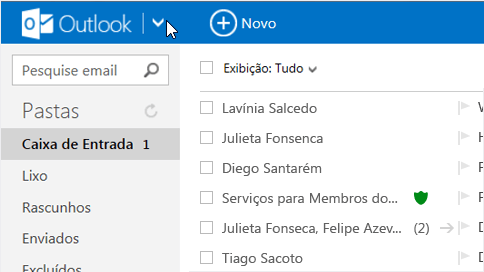 Muitas vezes encontramos a necessidade de modificar os contatos do Outlook.com para Android.
Muitas vezes encontramos a necessidade de modificar os contatos do Outlook.com para Android.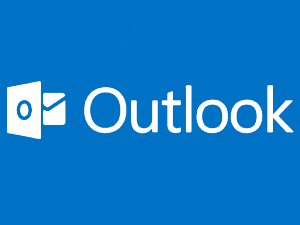 Na verdade, isso é o que vamos ver agora com uma sinalização mais simples a seguir para obter um resultado que atenda as nossas expectativas.
Na verdade, isso é o que vamos ver agora com uma sinalização mais simples a seguir para obter um resultado que atenda as nossas expectativas.